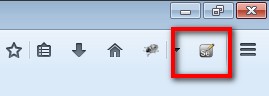Selenium教學
Selenium概述
Selenium基本術語
Selenium IDE
Selenium簡介
Selenium IDE下載
Selenium功能特性
Selenium IDE 工具特點
Selenium的侷限性
Selenium IDE測試創建
Selenium與QTP比較
Selenium IDE 測試
Selenium工具套件
Selenium IDE驗證點
Selenium - IDE模式匹配
Selenium用戶擴展
Selenium IDE- 不同的瀏覽器
Selenium 環境安裝設置
Selenium RC
Selenium - Selenese命令
Selenium Webdriver
Selenium定位器
用戶交互
單選按鈕互動
複選框交互
下拉框交互
Synchronization 同步
拖放
鍵盤操作
鼠標操作
多選擇操作
查找所有鏈接
Selenium測試設計技術
Selenium頁面對象模型
使用Excel數據驅動
log4j日誌
異常處理
多瀏覽器測試
捕捉屏幕截圖
捕捉視頻
Selenium TestNG
Selenium網格
Selenium WebDriver簡介
Selenium WebDriver架構
Selenium WebDriver功能特性
Selenium WebDriver Vs Selenium RC比較(差別)
Selenium WebDriver安裝
Selenium WebDriver第一個測試案例
Selenium WebDriver常用命令
Selenium WebDriver在Chrome瀏覽器上運行測試
Selenium WebDriver-在Firefox瀏覽器上運行測試
Selenium WebDriver-在IE瀏覽器上運行測試
Selenium WebDriver-定位策略
Selenium WebDriver處理下拉列表
Selenium WebDriver拖放處理
Selenium WebDriver處理Alert
Selenium WebDriver滾動網頁
Selenium IDE下載
Selenium - IDE
步驟 1 : 啓動Firefox,然後導航到URL - http://seleniumhq.org/download/ (有時打不開,若打不開可能從這裏下載:http://www.yiibai.com/siteinfo/download.html)。 在Selenium IDE部分,單擊顯示如下所示當前版本號的鏈接。
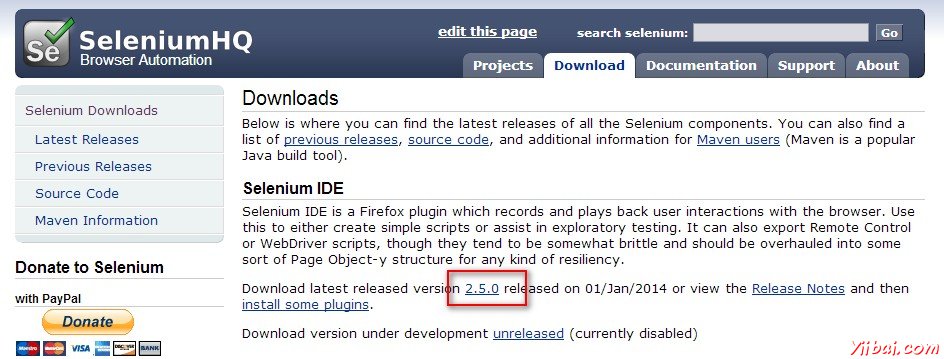
步驟 2 : Firefox的附加組件通知彈出了允許和禁止的選項。用戶必須允許安裝。
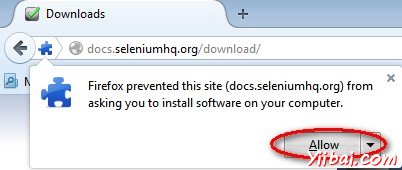
步驟3 : 加載項安裝程序發出警告不可信的附加組件的用戶。點擊「Install Now」。
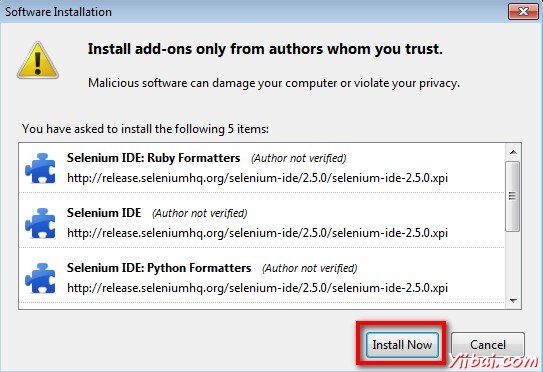
步驟 4 : Selenium IDE現在可以通過瀏覽訪問 'Tools' >> 'Selenium IDE'。
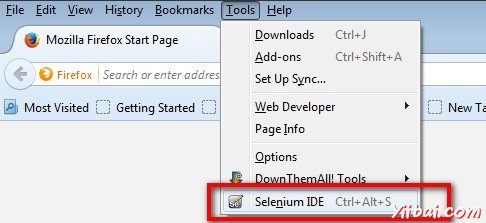
步驟 5 : 在Selenium IDE,也可以直接從快速訪問菜單欄訪問,如下圖所示。